Comment réparer Windows Explorer affichant deux fois les lecteurs dans la barre latérale

Lorsque vous connectez un lecteur externe à un ordinateur Windows 10, il apparaît comme une entrée distincte dans le volet de navigation de Windows Explorer. Mais il apparaît également comme une entrée dans l'élément imbriqué sous "Ce PC", comme vu à côté de Deadpool ici.
Si ce genre de chose vous conduit au mur si vous gardez le menu Mon PC ouvert tout le temps et souhaitez simplement que votre volet de navigation soit plus clair: il existe un moyen de limiter ce comportement avec un peu de modification dans l'Éditeur du Registre. Voici comment vous procédez.
Avertissement standard: l'Éditeur du Registre est un outil puissant qui peut rendre votre système instable ou même inutilisable. C'est un hack très simple et tant que vous respectez les instructions, vous ne devriez pas avoir de problèmes. Cela dit, si vous n'avez jamais travaillé avec cela, pensez à lire comment utiliser l'Éditeur du Registre avant de commencer. Et certainement sauvegarder le Registre (et votre ordinateur!) Avant d'apporter des modifications.
Pour commencer, appuyez sur Windows + R sur votre clavier. Dans le champ "open", tapez "regedit" (pour l'éditeur de registre Windows) puis cliquez sur "OK".
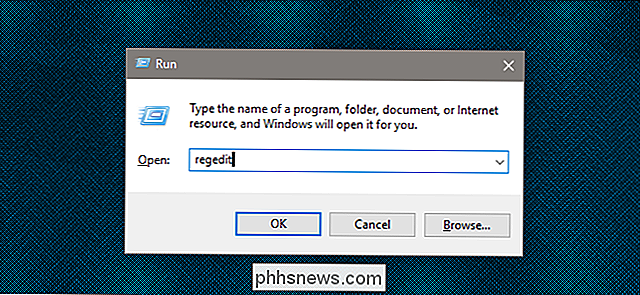
Pour commencer, appuyez sur Windows + R sur votre clavier. Dans le champ "open", tapez "regedit" (pour l'éditeur de registre Windows) puis cliquez sur "OK".
Accédez à cet emplacement en utilisant la barre d'adresse:
Computer HKEY_LOCAL_MACHINE SOFTWARE Microsoft Windows CurrentVersion Explorer Bureau NameSpace DelegateFolders {F5FB2C77-0E2F-4A16-A381-3E560C68BC83}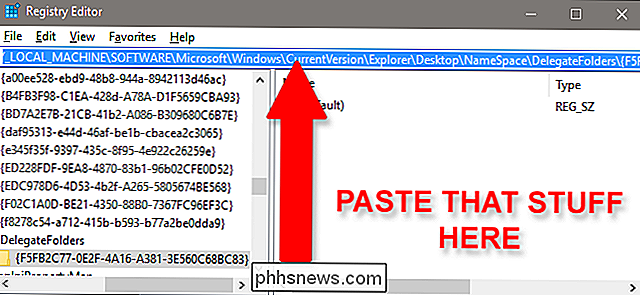
Le dossier clé{F5FB2C77-0E2F-4A16-A381-3E560C68BC83}doit être mis en surbrillance au bas de la fenêtre de l'éditeur du registre. Cliquez avec le bouton droit sur le nom du dossier, puis cliquez sur "Supprimer".
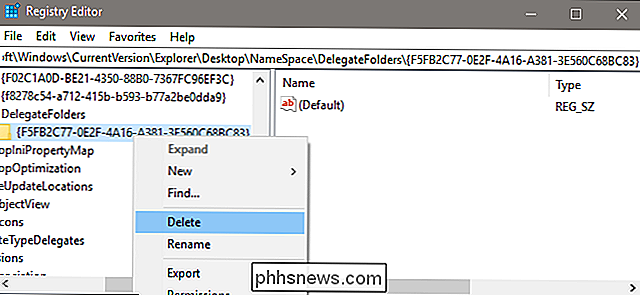
L'icône du disque dupliqué doit immédiatement disparaître de l'explorateur de fichiers de Windows.
Il y a encore une étape, mais facultative. Si vous utilisez un PC 64 bits (et que la plupart de ceux vendus au cours des dernières années le sont), vous devrez également supprimer une autre clé pour masquer les lecteurs dupliqués dans les fenêtres "Parcourir" et "Ouvrir", comme ceux qui apparaissent lorsque vous téléchargez des photos sur un site Web. Pour couvrir cela, passez à une autre clé, en utilisant le même processus que ci-dessus.
Ordinateur HKEY_LOCAL_MACHINE SOFTWARE WOW6432Node Microsoft Windows CurrentVersion Explorateur Bureau NameSpace DelegateFolders {F5FB2C77-0E2F-4A16-A381- 3E560C68BC83}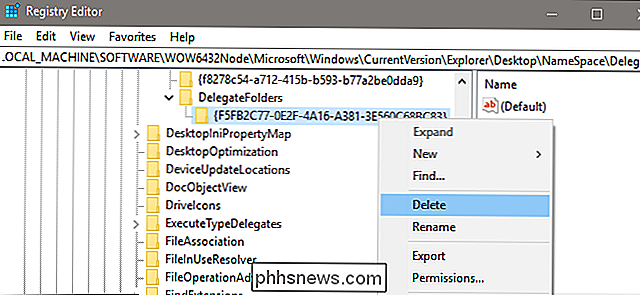
Supprimez la clé pour supprimer l'entrée. Vous avez terminé! Vous pouvez maintenant revenir à votre explorateur Windows plus propre et plus ordonné.

8 Raisons d'installer LineageOS sur votre appareil Android
CyanogenMod était autrefois la ROM personnalisée la plus populaire pour les appareils Android. Malheureusement, un effort éphémère pour faire du ROM la base d'une société de logiciels interentreprises a coulé toute l'équipe de CyanogenMod et ses anciens actifs, y compris le nom et les serveurs communautaires.

Comment utiliser une palette de couleurs limitée pour de meilleures photos
La couleur est l'un des aspects les plus importants de la photographie. Il peut faire ou défaire vos images. C'est génial quand la nature vous donne une belle couleur de travail, mais vous devez également manipuler délibérément les couleurs de vos photos, à la fois pendant le tournage et le post-traitement.


